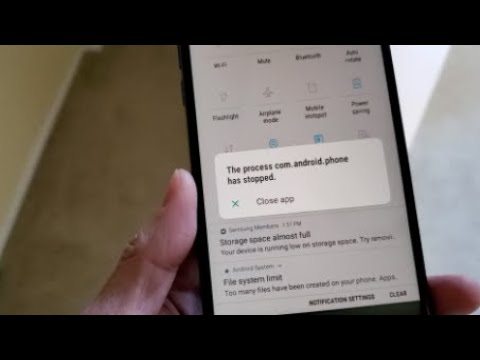
Zawartość
- Problem 1: Jak rozwiązywać problemy z Galaxy Note 8 Błąd „process.com.android.phone zatrzymał się”
- Problem 2: Połączenia głosowe Galaxy Note 8 przez sieć komórkową nie działają poprawnie
- Problem 3: Aplikacja poczty głosowej Galaxy Note 8 nie wyświetla powiadomień o połączeniach przychodzących
Wiemy, że jest wielu użytkowników Androida, którzy napotykają błąd „process.com.android.phone zatrzymał się”, więc mamy nadzieję, że ten post # GalaxyNote8 pomoże go naprawić. W tym jednym omawiamy również 2 inne problemy z siecią, więc czytaj dalej i daj nam znać w poniższych poleceniach, jeśli możemy Ci pomóc.
Jeśli szukasz rozwiązań swojego własnego problemu #Android, możesz skontaktować się z nami, korzystając z linku podanego na dole tej strony.
Opisując swój problem, podaj jak najwięcej szczegółów, abyśmy mogli łatwo znaleźć odpowiednie rozwiązanie. Jeśli możesz, dołącz dokładne komunikaty o błędach, aby dać nam pomysł, od czego zacząć. Jeśli wypróbowałeś już kilka kroków rozwiązywania problemów przed wysłaniem do nas e-maila, pamiętaj o ich podaniu, abyśmy mogli pominąć je w naszych odpowiedziach.
Problem 1: Jak rozwiązywać problemy z Galaxy Note 8 Błąd „process.com.android.phone zatrzymał się”
Wykonałem wszystkie kroki związane z komunikatem „Proces com.android.phone został zatrzymany” i nadal mój telefon zatrzymuje się, gdy otrzymuję wiadomość tekstową. Dziwne jest to, że mój telefon może odbierać SMS-y TYLKO od jednego użytkownika i od nikogo innego, włączając mnie. Działał dobrze do we wtorek 1.16.18, a potem przestał otrzymywać wiadomości tekstowe. Potrafię korzystać z telefonu, internetu, Facebooka, Messengera na Facebooku. Mogę wysyłać wiadomości tekstowe. Nie mogę ich jednak przyjąć. Naprawdę potrzebuję tutaj pomocy! Straight Talk jest przewoźnikiem i powiedzieli mi, że potrzebuję nowego telefonu. Ten nie jest taki stary i nie kupuję nowego. Prosimy o pomoc! - Afescobedo90
Rozwiązanie: Cześć Afescobedo90. Błąd „proces com.android.phone został zatrzymany” może być wywołany przez kilka scenariuszy. Jak dotąd jedynymi możliwymi przyczynami, które mogą do tego doprowadzić, są:
- uszkodzona aplikacja Telefon i / lub Kontakty
- Problem z zestawem narzędzi SIM
- możliwy błąd niestandardowej pamięci ROM
- nieznana usterka Androida
Wyczyść dane aplikacji Telefon i / lub Kontakty
Najlepszym sposobem radzenia sobie z możliwymi błędami specyficznymi dla aplikacji jest wyczyszczenie pamięci podręcznej i / lub danych aplikacji. Ponieważ błąd wyraźnie wspomina o funkcji telefonu, zalecamy najpierw usunięcie danych aplikacji telefonu. Jeśli to nie zadziała, spróbuj wyczyścić dane aplikacji Kontakty.
Oto kroki, jak wyczyścić dane aplikacji z notatki 8:
- Otworzyć Ustawienia menu albo w obszarze powiadomień (lista rozwijana), albo w aplikacji Ustawienia w szufladzie aplikacji.
- Przejdź w dół do Aplikacje. Może to zostać zmienione na coś takiego Aplikacje lub Menedżer aplikacji..
- Tam poszukaj pliku Telefon aplikację i stuknij ją.
- Zobaczysz teraz listę elementów, które zawierają informacje o aplikacji, w tym pamięć, uprawnienia, użycie pamięci i inne. To są wszystkie elementy, które można kliknąć. Będziesz chciał kliknąć Przechowywanie.
- Kran Wyczyść dane przycisk.
WAŻNA UWAGA: wyczyszczenie danych aplikacji Telefon i Kontakty spowoduje zresetowanie ich ustawień i przywrócenie wartości domyślnych przechowywanych danych. Upewnij się, że wykonałeś ich kopię zapasową, jeśli chcesz zachować ich dzienniki lub historię. Możesz użyć chmury Samsung lub Smart Switch, aby utworzyć kopię zapasową.
Wymuś zatrzymanie zestawu narzędzi SIM
W niektórych urządzeniach aplikacja karty SIM, znana również jako zestaw narzędzi SIM, jest często niewykorzystana, więc nie można wyczyścić jej pamięci podręcznej i danych. Jedyne, co możesz zrobić, to wymusić zamknięcie. Oto jak to zrobić:
- Otworzyć Ustawienia menu albo w obszarze powiadomień (lista rozwijana), albo w aplikacji Ustawienia w szufladzie aplikacji.
- Przejdź w dół do Aplikacje. Może to zostać zmienione na coś takiego Aplikacje lub Menedżer aplikacji..
- Tam poszukaj pliku Telefon aplikację i stuknij ją.
- Kran Wymuszone zatrzymanie przycisk.
Alternatywnie możesz wyłączyć urządzenie i fizycznie wyjąć kartę SIM z telefonu. Po kilku sekundach włóż ponownie kartę SIM i zobacz, jak działa Note 8, gdy otrzymasz wiadomość tekstową.
Użyj menedżera plików innej firmy
Jeśli powyższe kroki w ogóle nie zadziałają, rozważ wyczyszczenie tymczasowego folderu aplikacji Telefon i zestawu narzędzi karty SIM innymi sposobami. Najłatwiej to zrobić, uruchamiając Note 8 do odzyskiwania i rozpoczynając zarządzanie plikami z tego miejsca. Aby wykonać to zadanie, musisz zainstalować dobrą aplikację do zarządzania plikami, która może działać w trybie odzyskiwania. Menedżer plików AROMA jest jak dotąd jedyną aplikacją, którą próbowaliśmy wykonać. Możesz go zdobyć, odwiedzając jego stronę programisty XDA.
Przywróć ustawienia fabryczne za pomocą funkcji odzyskiwania [reset główny]
Bardziej drastycznym rozwiązaniem, które może zrobić każdy, kto napotkał błąd, jest przywrócenie domyślnych ustawień oprogramowania telefonu. To zdecydowanie nie jest bezproblemowe rozwiązanie, ale wiemy na pewno, że notatka 8 w stanie fabrycznym nie pokaże tego błędu, najprawdopodobniej rozwiąże problem. Aby master zresetować Note 8, wykonaj następujące kroki:
- Utwórz kopię zapasową ważnych plików.
- Wyłącz urządzenie.
- Naciśnij i przytrzymaj klawisz zwiększania głośności i klawisz Bixby, a następnie naciśnij i przytrzymaj klawisz zasilania.
- Po wyświetleniu zielonego logo Androida zwolnij wszystkie klawisze (komunikat „Installing system update” będzie wyświetlany przez około 30–60 sekund przed wyświetleniem opcji menu odzyskiwania systemu Android).
- Naciśnij kilkakrotnie klawisz zmniejszania głośności, aby podświetlić opcję „wyczyść dane / przywróć ustawienia fabryczne”.
- Naciśnij przycisk zasilania, aby wybrać.
- Naciśnij klawisz zmniejszania głośności, aż Tak usuń wszystkie dane użytkownika jest podświetlona.
- Naciśnij przycisk zasilania, aby wybrać i rozpocząć reset główny.
- Po zakończeniu resetu głównego Teraz uruchom system ponownie jest podświetlona.
- Naciśnij klawisz zasilania, aby ponownie uruchomić urządzenie.
Wgraj oprogramowanie z powrotem do magazynu (opcjonalnie)
Jeśli zdarzy ci się uruchomić niestandardową pamięć ROM w notatce 8, sugerujemy flashowanie oryginalnego oprogramowania sprzętowego i zobaczenie, co się stanie. Jeśli Twoja Note 8 ma cały czas oprogramowanie firmowe, po prostu zignoruj tę sugestię.
Problem 2: Połączenia głosowe Galaxy Note 8 przez sieć komórkową nie działają poprawnie
Cześć. Moja Note 8 ma dziwny problem. Doceniam pomoc w znalezieniu przyczyny. Mój telefon doskonale wykonuje i odbiera połączenia przez internet, natomiast przez sieć SIM wykonuje i odbiera połączenia bez żadnych dźwięków (głośniki, mikrofon) po obu stronach rozmowy. Chodzi mi o to, że od momentu naciśnięcia przycisku wywołania nie słychać dzwonka, a gdy druga strona odbiera, nie słyszy mnie ani ja. Dzieje się tak również podczas podłączania słuchawek przewodowych i Bluetooth. Dane internetowe działają prawidłowo, podobnie jak sygnał sieciowy. Zmieniłem kartę SIM na inną, ale wystąpił ten sam problem. Nie wiem, w czym problem, niektórzy mówili, że układ audio jest uszkodzony. nie jestem przekonany, ponieważ głośniki i mikrofony doskonale współpracują z każdą inną aplikacją, z wyjątkiem połączeń sieciowych. Proszę pomóż mi. Dzięki. - Robert
Rozwiązanie: Cześć Robert. Jeśli połączenia przez Wi-Fi lub inne aplikacje działają normalnie, to wcale nie jest usterka telefonu. Najprawdopodobniej wynika to z jakości usług sieciowych. Z tego powodu sugerujemy, abyś porozmawiał ze swoim przewoźnikiem, aby mógł doradzić, jak zawęzić rzeczywiste przyczyny. Twój obszar może znajdować się w słabo chronionym miejscu lub może występować awaria sieci. W tym przypadku zmiana karty SIM może być również dobrym krokiem do rozwiązania problemu, ale jeśli podczas połączeń głosowych nadal będziesz mieć problemy z obsługą sieci, to Twój operator jest odpowiedzialny za znalezienie rozwiązania. Witryny pomocy technicznej innych firm, takie jak my, nie mogą tak bardzo pomóc w tym przypadku, ponieważ brakuje wielu szczegółów technicznych.
Problem 3: Aplikacja poczty głosowej Galaxy Note 8 nie wyświetla powiadomień o połączeniach przychodzących
Moja aplikacja poczty głosowej nigdy nie wyświetla powiadomień, że mam wiadomość głosową. Otrzymuję telefony, zostawiają wiadomość głosową, a kiedy patrzę na ikonę poczty głosowej na moim telefonie, nad nią nie ma numeru wskazującego, że mam pocztę głosową. Jedynym sposobem sprawdzenia poczty głosowej jest wejście do aplikacji, kliknięcie „odśwież” i odczekanie minuty. Następnie pojawiają się wszystkie wiadomości głosowe. Czy istnieje sposób na wyświetlenie numeru nad przyciskiem aplikacji poczty głosowej na ekranie głównym, aby wiedzieć, że są tam wiadomości głosowe, których muszę odsłuchać? - Kendra Fletcher
Rozwiązanie: Cześć Kendra. W zależności od używanej aplikacji poczty głosowej może być konieczne skontaktowanie się z jej programistą, aby sprawdzić, czy wie o problemie. Operatorzy często dodają własne aplikacje poczty głosowej do swoich markowych telefonów, więc może być konieczne skontaktowanie się w tej sprawie z operatorem. Jeśli korzystasz z aplikacji poczty głosowej innej firmy, może być konieczne skontaktowanie się z nią po wykonaniu poniższych sugestii.
Włącz synchronizację główną
Aplikacje, które wymagają regularnych powiadomień push lub nowych treści, muszą mieć nieprzerwany dostęp do internetu. Jeśli główna funkcja synchronizacji telefonu jest wyłączona, aplikacja poczty głosowej może nie być w stanie pobierać wiadomości z sieci operatora przez cały czas. Upewnij się, że ta funkcja jest włączona jako pierwsza. Oto jak:
- Przejdź do Dom ekranu i rozwiń pasek powiadomień.
- Spójrz na Synchronizuj i upewnij się, że jest włączony.
Wyczyść pamięć podręczną i dane aplikacji poczty głosowej
Zanim zdecydujesz się wyczyścić pamięć podręczną i dane aplikacji (kroki opisane powyżej), zapytaj swojego operatora, czy masz gdzieś kopię zapasową połączeń i czy będziesz w stanie je później odzyskać. Jeśli nie masz żadnych ważnych połączeń głosowych, po prostu wykonaj procedurę czyszczenia pamięci podręcznej i danych.
Wyczyść dane aplikacji BadgeProvider
Inną aplikacją, która może powodować, że Twoja aplikacja poczty głosowej nie wyświetla powiadomień, jest aplikacja BadgeProvider. Aplikacja BadgeProvider to jedna z domyślnych aplikacji na Androida, która ostrzega użytkowników o nowych rzeczach, takich jak nowe wersje aplikacji, nowe powiadomienia o nieodebranych połączeniach, nowe wiadomości.
Sprawdź ustawienia powiadomień w aplikacji poczty głosowej
Jednym z dobrych kroków rozwiązywania problemów, które możesz zrobić w tym przypadku, jest upewnienie się, że aplikacja poczty głosowej jest ustawiona na wyświetlanie powiadomień. Oto jak to zrobić:
- otwarty Ustawienia aplikacja.
- Kran Aplikacje.
- Znajdź swoją aplikację poczty głosowej.
- Kran Powiadomienia.
- Przesuń suwak dla Zezwól na powiadomienia w prawo.
- Jeśli chcesz, aby aplikacja wyświetlała powiadomienia nawet wtedy, gdy ekran jest zablokowany, wybierz Pokaż zawartość pod Na ekranie blokady Sekcja.
Zainstaluj ponownie aplikację
Jeśli używasz aplikacji poczty głosowej innej niż operator, rozważ jej ponowną instalację, aby zobaczyć, co się stanie. Wiele problemów z aplikacjami rozwiązuje się po prostu przez ich ponowną instalację, więc miejmy nadzieję, że również ich doświadczysz.


